两台电脑互联互通
让两台电脑互通的方法

让两台电脑互通的方法让两台电脑互通的方法有很多种,以下是其中两种:方法一:通过局域网连接1. 使用以太网电缆连接两台计算机。
2. 打开开始菜单,单击屏幕左下角的Windows徽标。
3. 打开控制面板,在控制面板中键入内容,然后在“开始”窗口顶部出现时单击“控制面板”。
4. 单击网络和Internet,您将在“控制面板”窗口的左侧找到此标题。
5. 单击网络和共享中心,在页面的中间。
这将打开您当前连接的列表。
6. 单击更改适配器设置。
您会在窗口的左上角找到此选项。
7. 选择Wi-Fi连接和以太网连接。
单击下面带有“Wi-Fi”的计算机图标,然后按住Ctrl键并单击下面带有“以太网”的计算机图标。
8. 右键单击Wi-Fi连接,这样做会提示出现一个下拉菜单。
9. 单击网桥连接,在下拉菜单中。
方法二:通过远程桌面连接1. 在开始--运行中打上“mstsc”,会出现一个“远程桌面连接”的对话框,输入你要管理的计算机IP或者计算机名即可和管理本地计算机一样操作要管理局域网的计算机。
2. 两台电脑,只做局域网,可以两台互连即可,不要求上网,能互相共享,打联机对战游戏的就可以。
这类问题是最好回答的,不上网,两台电脑互联共享一条交叉双绞线。
一头的顺序是标准568B线序:橙、白橙、绿、白绿、兰、白兰、棕、白棕;另一头的顺序是标准568A线序:白绿,绿,白橙,蓝,白蓝,橙,白棕,棕。
把这根网线的两个水晶头分别插入两台电脑机箱上的网卡插口,这根网线的距离越短,数据传输就会越快,但实际应用证明,两台电脑网线的实际物理距离应大于一米。
3. 设置共享:启用来宾帐户;用户权利指派。
以上方法仅供参考,如需更多信息,建议咨询专业人士或查阅相关书籍。
怎么才能把两台电脑连接到一起相互查看使用
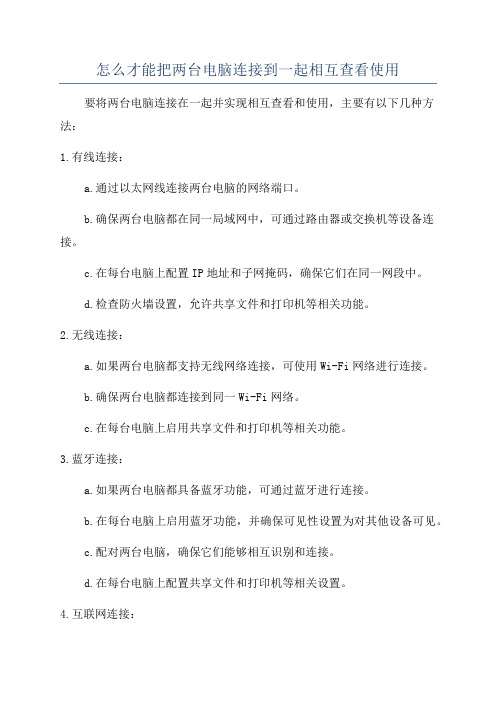
怎么才能把两台电脑连接到一起相互查看使用要将两台电脑连接在一起并实现相互查看和使用,主要有以下几种方法:1.有线连接:a.通过以太网线连接两台电脑的网络端口。
b.确保两台电脑都在同一局域网中,可通过路由器或交换机等设备连接。
c.在每台电脑上配置IP地址和子网掩码,确保它们在同一网段中。
d.检查防火墙设置,允许共享文件和打印机等相关功能。
2.无线连接:a.如果两台电脑都支持无线网络连接,可使用Wi-Fi网络进行连接。
b.确保两台电脑都连接到同一Wi-Fi网络。
c.在每台电脑上启用共享文件和打印机等相关功能。
3.蓝牙连接:a.如果两台电脑都具备蓝牙功能,可通过蓝牙进行连接。
b.在每台电脑上启用蓝牙功能,并确保可见性设置为对其他设备可见。
c.配对两台电脑,确保它们能够相互识别和连接。
d.在每台电脑上配置共享文件和打印机等相关设置。
4.互联网连接:a.如果两台电脑不在同一局域网中,但都接入了互联网,可使用互联网连接进行远程访问。
b. 在每台电脑上安装远程访问软件,如TeamViewer、AnyDesk等。
c.通过远程访问软件,可以在一台电脑上远程控制另一台电脑,实现文件共享、打印机共享等功能。
除了上述方法,还可以使用以下工具和技术实现更高级的连接和共享功能:-网络共享:可以设置一个电脑作为主机,将它的硬盘或文件夹共享给另外一台电脑,实现文件共享。
-远程桌面:可以通过远程桌面协议,将一台电脑的桌面显示在另一台电脑上,实现远程控制和操作。
-虚拟专用网络(VPN):可以通过VPN连接在网络上创建一个私密隧道,使两台电脑在虚拟网络中连接和通信。
-局域网游戏:如果希望在两台电脑之间进行多人游戏,则可以通过局域网游戏功能进行连接和对战。
综上所述,根据使用场景和需求,可以选择适合的方法和工具来将两台电脑连接在一起实现相互查看和使用。
双机互联一般有以下几种方法

双机互联一般有以下几种方法双机互联是指将两台计算机或服务器通过网络或直接连接的方式进行互联,以实现数据传输、资源共享和故障转移等功能。
以下是双机互联常用的几种方法:1.网络连接:双机可以通过局域网(LAN)或广域网(WAN)进行连接,使用网络协议进行数据传输。
例如,可以使用网卡将两台计算机连接到同一局域网中,通过IP地址进行通信。
2.直接连接:双机可以通过直接连接的方式进行互联,不需要经过网络设备。
例如,可以使用网线将两台计算机直接连接起来,形成一个局域网。
这种方式适用于较小规模的双机互联。
3.虚拟化技术:虚拟化技术可以将一台物理服务器分割成多个虚拟机,每个虚拟机可以作为一个独立的主机运行。
通过虚拟化软件,可以将多个虚拟机分布在不同的物理服务器上,实现双机互联。
虚拟化技术不仅可以提高服务器的资源利用率,还可以实现故障转移和负载均衡。
4. 集群技术:集群可以将多台服务器组合在一起,形成一个高性能的计算资源集合。
通过在集群中实现双机互联,可以提供更高的可靠性和故障容错能力。
集群技术可以分为共享存储和分布式存储两种方式,共享存储指多台服务器通过共享磁盘进行通信,而分布式存储则是将数据分布在不同的节点上。
常用的集群软件有Hadoop、OpenStack等。
5. 数据库复制:数据库复制是将数据库的数据复制到多个服务器上的过程。
通过数据库复制,可以实现双机互联,当其中一台服务器发生故障时,另一台服务器可以接管数据库服务,确保数据的可用性和连续性。
常用的数据库复制工具有MySQL的主从复制和MongoDB的副本集。
6.双机热备:双机热备是指将两台服务器同时工作,并实时同步数据,当其中一台服务器发生故障时,另一台服务器可以立即接管服务。
双机热备需要使用特定的软件和硬件设备来实现,例如一对双机热备的硬盘、网络交换机和双机热备软件等。
总结:双机互联的方法有很多种,选择适合自己的方法需要根据实际需求和资源情况进行评估。
用网线直连两台电脑的设置方法

用网线直连两台电脑的设置方法要用网线直连两台电脑,需要进行一些设置来确保它们能够正确地通信和共享文件。
以下是设置步骤:第一步:准备所需的材料和设备确保你有一根适配你的电脑接口的网线,通常为Cat5或Cat6网线。
你还需要一台交换机或路由器来提供网络连接。
确保你有足够的网线端口来连接两台电脑。
此外,你还需要两台电脑。
第二步:连接电脑和交换机/路由器使用网线将两台电脑分别连接到交换机/路由器的空闲端口。
将一端插入电脑的网口(通常位于后面的一个小孔中),另一端插入交换机/路由器的网口。
确保插槽完全插入以确保良好的连接。
第三步:检查物理连接状态检查电脑和交换机/路由器的物理连接状态。
插入的网线应该固定在网口上。
有些电脑和交换机/路由器上会有指示灯,指示连接状态。
确保电脑和交换机/路由器上的指示灯都亮起,这表示它们之间的物理连接正常。
第四步:检查网络设置打开控制面板,找到“网络和共享中心”。
点击“更改适配器设置”链接。
在这里会显示与电脑相关的所有网络适配器。
选中你要使用的适配器,右键点击,选择“属性”。
找到“Internet协议版本4(TCP/IPv4)”,双击打开“属性”。
第五步:设置IP地址和子网掩码在“Internet协议版本4(TCP/IPv4)属性”窗口中,选择“使用以下IP地址”。
在其中一个电脑上,输入IP地址为192.168.0.1,子网掩码为255.255.255.0。
在另一台电脑上,输入IP地址为192.168.0.2,子网掩码为255.255.255.0。
点击确定保存设置。
第六步:测试连接打开命令提示符,输入“ping 192.168.0.2”(不包括引号),在其中一个电脑上运行。
如果成功返回回显信息,表示两台电脑成功连接。
再在另一台电脑上运行“ping 192.168.0.1”命令测试连接。
如果回显信息显示连接成功,说明两台电脑都能够相互通信。
第七步:文件共享设置要在两台电脑上共享文件,右键点击你要共享的文件夹,选择属性。
一条网线两台电脑
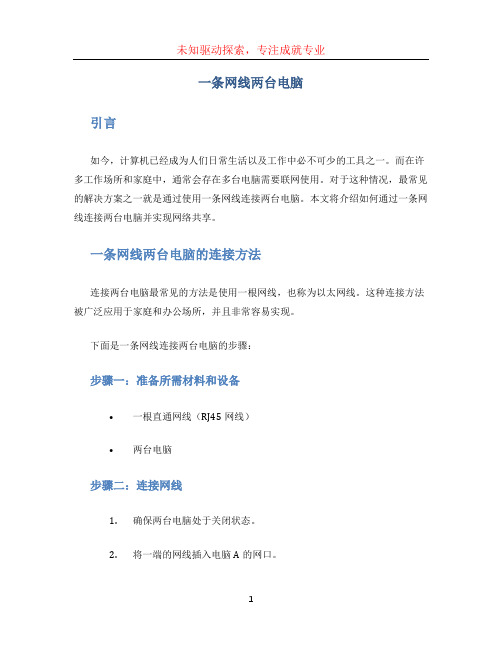
一条网线两台电脑引言如今,计算机已经成为人们日常生活以及工作中必不可少的工具之一。
而在许多工作场所和家庭中,通常会存在多台电脑需要联网使用。
对于这种情况,最常见的解决方案之一就是通过使用一条网线连接两台电脑。
本文将介绍如何通过一条网线连接两台电脑并实现网络共享。
一条网线两台电脑的连接方法连接两台电脑最常见的方法是使用一根网线,也称为以太网线。
这种连接方法被广泛应用于家庭和办公场所,并且非常容易实现。
下面是一条网线连接两台电脑的步骤:步骤一:准备所需材料和设备•一根直通网线(RJ45网线)•两台电脑步骤二:连接网线1.确保两台电脑处于关闭状态。
2.将一端的网线插入电脑A的网口。
3.将另一端的网线插入电脑B的网口。
步骤三:配置IP地址1.打开电脑A,点击桌面右下角的网络图标,并选择“网络和Internet设置”。
2.在新窗口中,找到并点击“以太网”选项。
3.在“以太网”页面中,点击“更改适配器选项”。
4.右键点击“以太网”的图标,选择“属性”。
5.在弹出的窗口中,双击“Internet协议版本4(TCP/IPv4)”。
6.在新窗口中,选择“使用下面的IP地址”,并输入以下信息:- IP地址: 192.168.0.1- 子网掩码: 255.255.255.07.点击“确定”保存设置。
8.打开电脑B,重复步骤3到步骤6,但是输入以下信息:- IP地址: 192.168.0.2- 子网掩码: 255.255.255.09.点击“确定”保存设置。
步骤四:测试连接1.打开电脑A,按下Win + R组合键打开运行窗口。
2.在运行窗口中输入“cmd”并点击“确定”打开命令提示符。
3.在命令提示符中输入“ping 192.168.0.2”并按下回车键。
如果显示“来自 192.168.0.2 的回复”,则表示网络连接正常。
网络共享一旦两台电脑成功连接,您就可以开始实现网络共享了。
以下是一些常见的网络共享方法:•文件共享:您可以在两台电脑之间共享文件和文件夹,从而实现文件的传输和访问。
两台电脑联机方法

两台电脑联机方法联机指的是将两台或多台电脑连接在一起,实现资源共享和实时数据传输的过程。
在信息化时代,联机方法的多样性和灵活性可以满足不同场景下的需求。
下面将介绍几种常见的电脑联机方法。
1.有线连接:有线连接是最常见的电脑联机方法之一、有线连接可以通过网线、USB线和HDMI线等方式实现。
通过有线连接,可以实现两台电脑之间的文件共享、共享打印机和同时使用同一网络等功能。
例如,可以使用网线将两台电脑连接到同一个网络交换机上,实现文件共享和网络资源共享。
2.无线连接:随着无线技术的发展,无线连接已经成为了很常见的电脑联机方法。
常用的无线连接方式包括Wi-Fi、蓝牙和红外线等。
通过无线连接,可以实现电脑之间的文件传输、无线打印和共享网络等功能。
例如,可以使用Wi-Fi功能将两台电脑连接到同一个无线路由器上,实现文件共享和网络资源共享。
3.虚拟专用网络(VPN):虚拟专用网络是一种通过公用网络建立安全连接的技术。
通过VPN,可以实现远程访问和安全数据传输。
例如,可以通过VPN将两台不在同一个地方的电脑连接在一起,实现安全的文件共享和远程办公等功能。
4.局域网(LAN)连接:局域网连接是指将多台电脑连接在同一局域网内,实现资源共享和实时数据传输。
通过局域网连接,可以方便地共享文件、打印机和其他网络资源。
例如,可以使用同一个无线路由器或交换机将多台电脑连接在一起,实现文件共享和网络资源共享。
5.互联网连接:互联网连接是将两台或多台电脑通过因特网连接在一起,实现远程访问和数据传输的方法。
通过互联网连接,可以实现远程办公、远程控制和远程监控等功能。
例如,可以通过互联网将位于不同地方的两台电脑连接在一起,实现远程文件共享和远程桌面访问等功能。
总结起来,电脑联机方法有很多种,可以根据需求选择合适的方法。
无论是有线连接还是无线连接,还是通过局域网连接或互联网连接,都可以实现资源共享和实时数据传输。
随着技术的不断发展,电脑联机方法也在不断创新和完善,为用户提供更加方便和高效的联机体验。
两台电脑怎么同时上网

两台电脑怎么同时上网在如今的数字时代,电脑和互联网已经成为我们生活中不可或缺的一部分。
越来越多的家庭拥有多台电脑,因此如何同时让多台电脑上网成为一个重要问题。
本文将介绍几种常见的方法,以实现两台电脑同时上网。
方法一:使用无线路由器无线路由器是家庭网络中常见的设备,它能够将互联网信号转发给多台设备。
下面是使用无线路由器实现两台电脑同时上网的步骤:1.首先,确保你的无线路由器已经正确连接到互联网,并且工作正常。
2.将两台电脑连接到无线路由器。
你可以通过Wi-Fi连接或通过网线连接到路由器。
3.在电脑的网络设置中,选择无线连接,并扫描可用的无线网络。
找到你的无线路由器并连接上它。
4.重复以上步骤,将第二台电脑连接到无线路由器。
5.确保两台电脑已经成功连接到无线路由器后,它们应该能够同时上网了。
使用无线路由器可以让你的家庭网络更加灵活和方便,多台设备可以同时连接到同一个无线路由器,享受高速稳定的互联网连接。
方法二:使用网络共享如果你没有无线路由器或无法连接无线网络,你仍然可以使用一台电脑作为主机,另一台电脑通过网络共享上网。
以下是使用网络共享实现两台电脑同时上网的步骤:1.选择一台电脑作为主机电脑,这台电脑有连接到互联网的能力。
确保该电脑已经正确连接到互联网。
2.在主机电脑上,打开控制面板并找到“网络和Internet”选项。
选择“网络和共享中心”。
3.在“网络和共享中心”中,点击“更改适配器设置”。
找到你正在使用的网络连接(可以是以太网或无线网络),右键点击该网络连接并选择“属性”。
4.在网络连接属性窗口中,进入“共享”选项卡。
勾选“允许其他网络用户通过此计算机的Internet连接来连接”,并在下拉菜单中选择你希望共享网络的设备。
5.在副机电脑上,打开控制面板中的“网络和Internet”选项。
选择“网络和共享中心”。
6.在“网络和共享中心”中,点击“设置新连接或网络”选项。
7.在新连接或网络向导中,选择“连接到互联网”并点击“下一步”。
两台电脑之间的互联
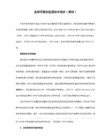
网线做好后,下一步需要做的是安装网卡。这里我们以TP-LINK TF-3239V网卡(10M/100M双速自适应网卡,采用REALTEK8139主芯片)在WIN98下的安装过程为例做一个简单介绍。
首先关闭主机电源,将TF-3239V网卡插在主板一个空闲的PCI插槽中,插好后固定,然后启动WIN98,进入WIN98后系统将提示找到新硬件,进入硬件安装向导,开始搜索驱动程序,我们选择“指定一个位置”,然后找到网卡驱动程序所在的路径(如a:\win98),选定后点击确定,此时系统将开始拷贝所需文件,完成后系统将提示是否重启动,点击确定后系统重启,这时网卡的安装过程就顺利完成了。在WIN2000等其他操作系统下的网卡安装过程与之类似,这里不再重复。
一、通过网卡互联
1、网线的制作
在连接网络之前,我们首先应该考虑的是网线的制作。一般若使用双绞线组建网络,需要一个集线器(HUB),通过集线器联网时,双绞线的夹线方法非常容易,只需把两头的网线一一对应的夹好就可以了, 夹线顺序是两边一致,统一都是:1、白橙、2、橙、3、白绿、4、蓝、5、白蓝、6、绿、7、白棕、8、棕。注意两端都是同样的线序且一一对应。这就是100M网线的做线标准,即568B标准,也就是我们平常所说的正线或标准线。
二、直接电缆连接
采用直接电缆通过计算机的串口或并口进行连接也是实现双机直联的一种常用解决方案。相对于使用网卡连接而言,这种方案对于联网质量要求不是很高的用户比较实用,其优点主要是连接方便和费用低廉,当然,它的不足之处很明显:
1.连接距离相对较短:
采用“直接电缆连接”的并口电缆线长度最好不要超过3米,在这个距离范围之内才能保证我们在进行数据传输时的稳定和完整。这种方式对于两台距离很近的电脑连接比较适用。如果你想连接更远距离的电脑,这种连接方式肯定是不行的;
要想实现两台电脑通讯,如何修改网络ip地址及默认网关?

要想实现两台电脑通讯,如何修改网络ip地址及默认网关?
“网络极客”,全新视角、全新思路,伴你遨游神奇的网络世界。
局域网中两台电脑通信有两种方法:
•一种是用过网线直连,直接通过网线连接两台电脑的网卡;
•一种是通过交换机连接,两天电脑分别连接至一台交换机,或多台交换机级联。
具体看看如何实现通讯的。
硬件连接
1.电脑直连
•通过网线将电脑直接连接即可;
•目前网卡均具有自动识别功能,不需要使用交叉线即能够相互访问。
2.交换机连接
两台电脑的网线同局域网交换机进行连接。
软件设置
•在计算机网卡中,设置两台计算机的IP地址、子网掩码;
•由于仅需要两台计算机相互通信,可以不用设置网关地址;
•两台计算机地址范围需要在同一个网段,涉及到子网掩码和网关信息下面会讲到。
相关概念
子网掩码
主要用来指明一段地址中,那些是网络标识,那些是主机地址,通常和IP地址配合使用。
以192.168.1.10 255.255.255.0 为例
•网段是192.16.8.1.0;
•主机地址是192.168.1.1-192.168.1.254;
•两台主机地址设置需要在同一个网段(192.168.1.0)中的不同
地址(192.168.1.1-192.168.1.254)。
网关
•网关工作在网络层以上实现互联,实现对内路由进行指引;
•而两台计算机之间通讯,并不涉及到路由器数据,只需要通过局域网即可实现。
•
通过上述两种设置均能够实现两台计算机相互访问,是否还有更好的办法?
欢迎大家留言讨论,喜欢的点点关注。
双机互联文档
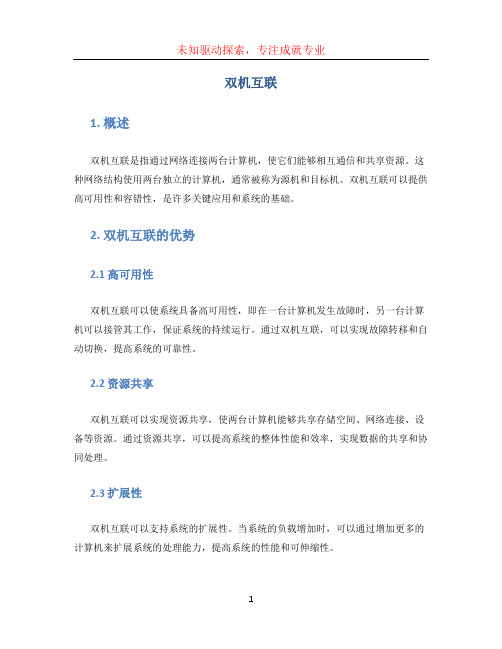
双机互联1. 概述双机互联是指通过网络连接两台计算机,使它们能够相互通信和共享资源。
这种网络结构使用两台独立的计算机,通常被称为源机和目标机。
双机互联可以提供高可用性和容错性,是许多关键应用和系统的基础。
2. 双机互联的优势2.1 高可用性双机互联可以使系统具备高可用性,即在一台计算机发生故障时,另一台计算机可以接管其工作,保证系统的持续运行。
通过双机互联,可以实现故障转移和自动切换,提高系统的可靠性。
2.2 资源共享双机互联可以实现资源共享,使两台计算机能够共享存储空间、网络连接、设备等资源。
通过资源共享,可以提高系统的整体性能和效率,实现数据的共享和协同处理。
2.3 扩展性双机互联可以支持系统的扩展性。
当系统的负载增加时,可以通过增加更多的计算机来扩展系统的处理能力,提高系统的性能和可伸缩性。
3. 实现双机互联的方式3.1 网络连接实现双机互联的第一步是建立网络连接,使源机和目标机能够相互通信。
常见的网络连接方式包括局域网(LAN)、广域网(WAN)和互联网。
可以通过有线或无线技术连接两台计算机,例如以太网、Wi-Fi、蓝牙等。
3.2 网络协议在双机互联中,需要使用网络协议来规定通信的规则和标准。
常见的网络协议包括TCP/IP协议、UDP协议、HTTP协议等。
这些协议定义了数据传输的方式、数据包的格式等,确保数据能够正确地传输和解析。
3.3 数据同步在双机互联中,通常需要进行数据的同步,使源机和目标机的数据保持一致。
数据同步可以通过主从复制、镜像等技术实现。
主从复制是指将源机的数据复制到目标机,保持数据的同步更新。
镜像是指将源机的整个系统镜像到目标机,使两台计算机完全一致。
3.4 故障转移双机互联中的一项重要功能是故障转移,即在一台计算机发生故障时,另一台计算机能够接管其工作。
故障转移可以通过心跳检测、监控系统等技术实现。
当源机出现故障时,目标机会接收到故障信号,并自动进行故障转移,确保系统的可用性。
双机互联一般有以下几种方法
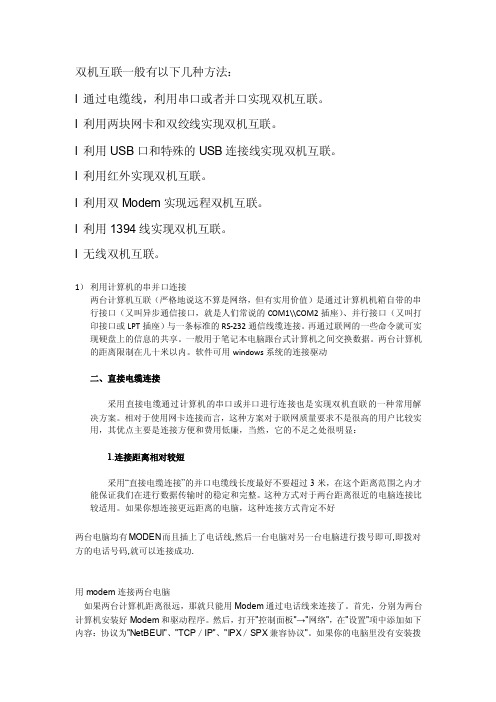
双机互联一般有以下几种方法:l 通过电缆线,利用串口或者并口实现双机互联。
l 利用两块网卡和双绞线实现双机互联。
l 利用USB口和特殊的USB连接线实现双机互联。
l 利用红外实现双机互联。
l 利用双Modem实现远程双机互联。
l 利用1394线实现双机互联。
l 无线双机互联。
1)利用计算机的串并口连接两台计算机互联(严格地说这不算是网络,但有实用价值)是通过计算机机箱自带的串行接口(又叫异步通信接口,就是人们常说的COM1\\COM2插座)、并行接口(又叫打印接口或LPT插座)与一条标准的RS-232通信线缆连接。
再通过联网的一些命令就可实现硬盘上的信息的共享。
一般用于笔记本电脑跟台式计算机之间交换数据。
两台计算机的距离限制在几十米以内。
软件可用windows系统的连接驱动二、直接电缆连接采用直接电缆通过计算机的串口或并口进行连接也是实现双机直联的一种常用解决方案。
相对于使用网卡连接而言,这种方案对于联网质量要求不是很高的用户比较实用,其优点主要是连接方便和费用低廉,当然,它的不足之处很明显:1.连接距离相对较短采用“直接电缆连接”的并口电缆线长度最好不要超过3米,在这个距离范围之内才能保证我们在进行数据传输时的稳定和完整。
这种方式对于两台距离很近的电脑连接比较适用。
如果你想连接更远距离的电脑,这种连接方式肯定不好两台电脑均有MODEN而且插上了电话线,然后一台电脑对另一台电脑进行拨号即可,即拨对方的电话号码,就可以连接成功.用modem连接两台电脑如果两台计算机距离很远,那就只能用Modem通过电话线来连接了。
首先,分别为两台计算机安装好Modem和驱动程序。
然后,打开"控制面板"→"网络",在"设置"项中添加如下内容:协议为"NetBEUI"、"TCP/IP"、"IPX/SPX兼容协议"。
两台电脑互联的实训报告

一、实训目的本次实训旨在通过实际操作,让学生掌握两台电脑互联的基本原理和操作步骤,了解网络通信的基本知识,提高学生的网络配置和故障排除能力。
通过实训,使学生能够:1. 理解网络互联的基本概念和原理。
2. 掌握使用网线连接两台电脑的方法。
3. 学习配置IP地址和子网掩码,实现两台电脑之间的通信。
4. 掌握网络故障的基本排查方法。
二、实训环境1. 两台计算机(安装有Windows操作系统的PC)2. 一根网线3. 一台路由器或交换机(可选)4. 网络测试工具(如ping命令)三、实训原理两台电脑互联的基本原理是通过网线将两台电脑的以太网接口连接起来,通过配置IP地址和子网掩码,使得两台电脑在同一网络中,从而能够进行数据交换。
四、实训过程1. 网线连接(1)将网线的一端插入计算机的以太网接口,另一端插入另一台计算机的以太网接口。
(2)检查网线连接是否牢固,确保两台计算机之间有物理连接。
2. 配置IP地址(1)打开两台计算机的网络连接设置。
(2)选择“以太网”连接,右键点击选择“属性”。
(3)在弹出的窗口中,找到“Internet协议版本4(TCP/IPv4)”,并双击打开。
(4)选择“使用下面的IP地址”,并输入以下信息:- IP地址:例如192.168.1.2- 子网掩码:例如255.255.255.0- 默认网关:留空或输入路由器的IP地址(如果使用路由器)(5)点击“确定”保存设置。
3. 测试网络连接(1)在任意一台计算机上打开命令提示符(Windows键 + R,输入cmd回车)。
(2)输入ping 192.168.1.1(或另一台计算机的IP地址),回车执行。
(3)如果显示“回复来自192.168.1.1的字节[32]:时间=3ms TTL=64”,则表示两台计算机已经成功互联。
4. 配置路由器(可选)如果使用路由器,需要将路由器的WAN口连接到Internet,LAN口连接到计算机的以太网接口。
电脑双机互联方法汇总

电脑双机互联方法汇总1. 以太网连接:这是一种最常见也最简单的双机互联方法。
只需使用Ethernet网线将两台电脑连接,然后在网络设置中设置相应的IP地址和子网掩码即可。
该方法适用于两台电脑直接相连的情况。
2.路由器连接:如果需要连接多台电脑或者通过无线网络连接,可以使用路由器连接方式。
将两台电脑连接到同一个路由器上,并设置IP地址和子网掩码。
对于有线连接,同样可以使用以太网连接方式;对于无线连接,需要连接到相同的无线网络并进行相应的设置。
3.蓝牙连接:如果两台电脑都支持蓝牙功能,可以通过蓝牙连接实现双机互联。
首先需要在两台电脑上打开蓝牙功能,并进行配对。
一旦完成配对,两台电脑之间就可以进行文件传输和共享。
4.无线ADHOC网络连接:ADHOC网络是指通过无线网卡建立的点对点网络,可以用于两台电脑之间的连接。
在电脑上设置ADHOC网络,并将另一台电脑连接到该网络上,即可实现双机互联。
5. 远程桌面连接:远程桌面连接可以在一台电脑上远程控制另一台电脑,实现双机互联。
一般情况下,需要在被控制的电脑上设置允许远程桌面连接,并将其IP地址告知控制端。
控制端可以使用Windows自带的远程桌面连接工具或其他第三方工具进行连接和控制。
6.虚拟机连接:虚拟机是指在一台电脑上创建一个虚拟的计算机环境,可以在其中运行多个独立的操作系统。
通过虚拟机软件,可以在一个物理机上创建多个虚拟机,并实现虚拟机之间的互联和通信。
B数据线连接:对于没有网络连接和无线功能的电脑,可以使用USB数据线连接进行双机互联。
USB数据线连接可以通过数据线将两台电脑直接连接起来,然后设置相应的网络共享和文件传输设置。
-总结:以上是几种常见的电脑双机互联方法,每种方法都有特定的使用场景和优势。
在选择使用双机互联方法时,需要根据实际需求和设备条件进行选择。
双机互联可以提高工作效率和资源利用率,方便文件共享和资源共享。
在日常使用中,可以根据实际需求灵活选择不同的双机互联方式。
双机互联

如Modem、红外、USB等卡互联特点来自双机直接卡互联的特点:
双机卡连接具有速度快、能够承载应用多的特点,它能够实现局域中所有的功能,非常利于学生学习络知识, 连状态也非常稳定。双机直接卡互联的费用也不是很多,特别适合只有两台计算机的宿舍。
其他信息
但使用卡互联,安装比较繁琐,有时会发生硬件冲突,这对于一些有移动电脑的朋友不是很方便。
双机互联
两台计算机直接相互联接
目录
01 方法及操作
03 卡互联特点
02 各类通信方式 04 其他信息
双机互联是指两台计算机直接相互联接。双机互联有卡互联、串口互联、并口互联、Modem互联、红外互联、 USB互联等等。
方法及操作
硬件安装
硬件准备
操作系统设置
(1)卡 由于使用的双绞线连接方式,所以卡一定是RJ-45接口;市面上RJ-45接口的卡有10M、100M、10M/100M自适 应等多种,对于已经限定速度的卡,进行双机互联很少出现问题,而使用自适应卡有时会出现连不通的情况。 (2)互联线 双机直接卡互联的双绞线和普通的卡连接集线器的线不同,它需要进行错线,制作方法如下。 如果左手握住水晶头,将有弹片的一面朝下,带金属片的一面朝上,线头的插孔朝向右手一侧时,可以看到 连接头中的8个引脚,对其进行编号,进行错线后,一边是:橙白、橙、绿白、蓝、蓝白、绿、棕白、棕;一边是: 绿白、绿、橙白、蓝、蓝白、橙、棕白、棕。 这样,我们就完成了双绞线的制作。
将卡插入计算机主板对应的插槽,启动后进入操作系统安装对应的卡驱动程序,即可完成卡的安装。如果卡 与机器中其它设备产生冲突,请使用卡驱动盘中所附带的检测程序(一般为setup.exe或autoinst.exe)对卡的 IRQ和I/O等主要参数重新进行设置,不使其与别的硬件设备产生冲突。
两台电脑直连
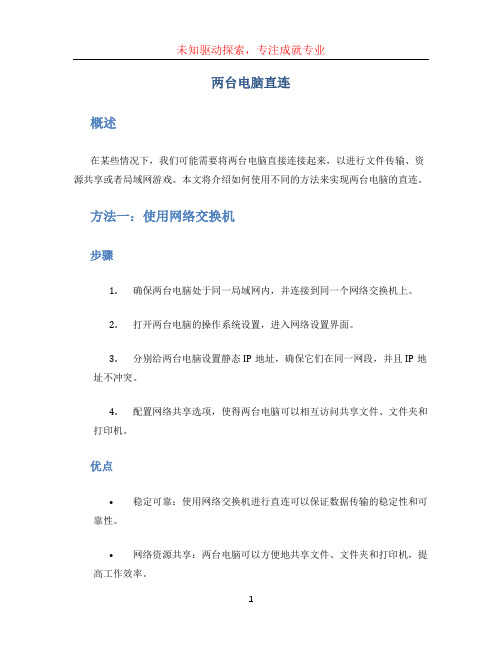
两台电脑直连概述在某些情况下,我们可能需要将两台电脑直接连接起来,以进行文件传输、资源共享或者局域网游戏。
本文将介绍如何使用不同的方法来实现两台电脑的直连。
方法一:使用网络交换机步骤1.确保两台电脑处于同一局域网内,并连接到同一个网络交换机上。
2.打开两台电脑的操作系统设置,进入网络设置界面。
3.分别给两台电脑设置静态IP地址,确保它们在同一网段,并且IP地址不冲突。
4.配置网络共享选项,使得两台电脑可以相互访问共享文件、文件夹和打印机。
优点•稳定可靠:使用网络交换机进行直连可以保证数据传输的稳定性和可靠性。
•网络资源共享:两台电脑可以方便地共享文件、文件夹和打印机,提高工作效率。
缺点•耗时:配置网络交换机需要一定的时间和技术要求。
•设备依赖:需要额外的网络交换机设备来实现直连。
方法二:使用直连网线步骤1.确保两台电脑之间没有其他设备介入。
2.使用一根直连网线(一头插入电脑A的网口,另一头插入电脑B的网口)将两台电脑直接连接起来。
3.打开两台电脑的操作系统设置,进入网络设置界面。
4.分别给两台电脑设置静态IP地址,确保它们在同一网段,并且IP地址不冲突。
5.配置网络共享选项,使得两台电脑可以相互访问共享文件、文件夹和打印机。
优点•简单快捷:使用直连网线可以快速实现两台电脑之间的直连,无需额外的设备。
•实时性:直连网线可以提供更高的传输速度,适用于对实时性要求较高的应用场景。
缺点•传输距离限制:直连网线的传输距离较短,一般不超过100米。
•无线访问限制:无法通过直连网线连接的方式实现无线访问,需要额外的设备来提供无线功能。
方法三:使用虚拟专用网络(VPN)步骤1.在电脑A上安装和配置VPN服务器软件,如OpenVPN。
2.在电脑B上安装和配置VPN客户端软件,如OpenVPN客户端。
3.创建VPN服务器,在服务器的配置文件中设置IP地址范围和共享文件夹等选项。
4.在电脑B的VPN客户端中添加VPN服务器配置,并连接到VPN服务器。
两台电脑联机

两台电脑联机引言在现代科技高度发展的今天,电脑已经成为了人们生活中不可或缺的一部分。
很多时候,我们会遇到需要将两台电脑联机的情况,无论是为了共享文件、进行游戏对战还是进行传输数据等。
本文旨在介绍如何将两台电脑联机,并展示了一些常见的联机方式。
局域网联机要实现两台电脑的联机,最常用也是最简单的方法就是通过局域网进行连接。
局域网是指在一定范围内的一组计算机和相关设备之间相互连接的网络。
以下是实现局域网联机的方法:通过以太网连接如果两台电脑之间距离较近,可以使用以太网连接来建立局域网。
首先,需要一条以太网线来连接两台电脑的以太网口。
然后,在电脑的网络设置中,将两台电脑的IP地址、子网掩码和默认网关进行配置。
配置完成后,可以通过网络上的资源共享或者进行互联网访问等。
通过无线局域网连接如果两台电脑之间距离较远,可以选择通过无线局域网进行连接。
首先,确保两台电脑的无线网卡都已经开启,并连接到同一个无线路由器。
然后,在电脑的网络设置中,配置无线局域网的名称和密码。
配置完成后,可以通过无线局域网进行文件共享、游戏对战等。
互联网联机除了局域网联机,还可以通过互联网进行连接,这就需要考虑网络穿透的问题。
以下是实现互联网联机的方法:使用专业的远程协助工具现在市面上有很多专业的远程协助工具,例如TeamViewer、AnyDesk等。
使用这些工具可以通过ID和密码将两台电脑连接起来,实现远程控制和文件传输等功能。
需要注意的是,使用这些工具涉及到安全问题,使用时要注意保护个人隐私和数据安全。
建立虚拟专用网络(VPN)虚拟专用网络是一种通过公共网络在私有网络上建立临时安全连接的方法。
通过VPN可以实现两台电脑的互联网联机,而且还可以对数据进行加密传输,提高安全性。
建立VPN的方法有很多种,可以选择购买第三方VPN服务,也可以自己搭建VPN服务器。
结论无论是局域网联机还是互联网联机,都是实现两台电脑之间连接的有效方法。
通过合适的联机方式,我们可以方便地进行文件共享、游戏对战、数据传输等操作。
家庭两台电脑如何连通

家庭两台电脑如何连通家庭两台电脑,如何互联互通?首先打开网络邻居设置家庭或小型办公网络连接方式选其他后面的选第一个计算机的描述和名称(在我的电脑上点右键属性计算机名都一样就行了)工作组也按上面的那个地方的填起用共享不用建磁盘然后控制面板性能和维护管理工具本地安全策略本地策略拥护权利指派从网络访问次计算机中加上guest帐号拒绝从网络访问删去guest 帐号两个电脑都这样设置都开启来宾帐号(guest)然后在添加下网上邻居就行了就行了或者,打开网上邻居添加一个网上邻居选择另一个网上位置下一步浏览然后在那里面一个个点开看一直找到工作组名字和另外一台电脑名字然后就确定了然后在你要共享的磁盘上点右键属性共享共享改磁盘上的文件确定就行了路由上网的两台电脑如何实现互通做一根网线,水晶头做成一头是568A,一头是568B,连接你的两台电脑,在这;两台电脑上分别建立拨号连接,在拨号连接的属性里共享拨号连接,就是把右键点“拨号连接”--“高级”--“INTERNET”共享下面的三个对号都打上,然后分别在你两台电脑里“我的电脑”--右键--“计算机名”--“更改”---给每台电脑起名,然后最后一行的的“工作组”前面的点点上,下面一行填写组名,注意:两台电脑的组名要改成相同的,比如都是“MSHOME”或“WORKGROUP”,然后重新启动两台电脑,在网上邻居里应该可以互相看到对方了,要想实现传输文件的话,还要把你放文件的那个文件夹共享才可以,这个对你来说不难吧?右键选择你要共享问文件夹,“属性”--“共享”---把“在网络上共享这个文件夹”前面的对号打上就可以了。
详细问题不明白的可以留言,祝你顺利实现!!将两台电脑和一个路由器物理的连接起来(两台电脑都是WIN XP系统)两台电脑的局域网:在两台电脑上分别做如下操作:1.双击打开网上邻居2.在左侧网络任务中选择设置家庭或小型办公网.3.下一步4.下一步5.下一步设置计算机名(两台计算机不能同名如:jsj1和jsj2)6.下一步设置工作组为"WORKGROUP"(两台电脑必须在同一个工作组)7.下一步启用文件打印共享8.下一步选择最后一项"完成该向导..."9.下一步10.完成11.分别在两台电脑上打开网上邻居12.在左侧网络任务中选择"查看工作组计算机"13.若都可以看到自己(jsj1)的计算机和对方计算机(jsj2)则OVER!。
两台电脑怎么联机

两台电脑怎么联机两台电脑如何联机引言在现代科技高度发达的时代,人们的需求越来越多样化和复杂化。
在联机的需求方面,连结多台电脑成为许多人的诉求之一。
这是因为联机可以实现文件共享、网络游戏、远程办公等众多功能。
本文将向您介绍通过不同的方法将两台电脑联机的步骤和技巧。
一、通过局域网(LAN)联机局域网是一种连接在一个区域内的设备的计算机网络。
通过局域网连接两台电脑可以实现高速、稳定的联机。
以下是通过局域网联机的步骤:1. 首先,确保两台电脑都连接到同一个网络(无线或有线连接)。
2. 在操作系统中,打开网络设置,确定两台电脑连接到同一个网络。
3. 打开“网络和共享中心”,点击“更改适配器设置”。
4. 右键点击所使用的网络连接,选择“属性”。
5. 在“属性”窗口中,选择“文件和打印机共享”。
6. 勾选“允许网络上的用户更改我计算机上的文件”和“允许网络用户管理和连接打印机”。
7. 点击“确定”保存设置。
8. 在“网络和共享中心”中,点击“高级共享设置”。
9. 确保“网络发现”、“文件和打印机共享”和“公共文件夹”的设置为“开启”。
10. 在目标电脑上,在资源管理器中输入另一台电脑的IP地址或计算机名字,就可以访问共享文件了。
通过以上步骤,您可以在两台电脑之间实现文件共享、打印机共享等功能。
二、通过互联网联机除了局域网,利用互联网也可以将两台电脑联机。
这种方式适用于远程办公、远程控制等需要通过互联网连接的场景。
以下是通过互联网联机的步骤:1. 首先,确保两台电脑都连接到互联网。
2. 在目标电脑上,下载并安装一款远程桌面软件,例如TeamViewer、AnyDesk等。
同时,在源电脑上也要安装相同的软件。
3. 在目标电脑上运行所安装的远程桌面软件,并且会生成一个独立的ID号码以及密码。
4. 将目标电脑的ID号码和密码告知源电脑的操作者,源电脑的操作者在自己的软件中输入目标电脑的ID号码和密码。
5. 源电脑的操作者在软件界面上点击连接,就能够远程操作目标电脑了。
双机互联--怎样实现两台电脑的通信
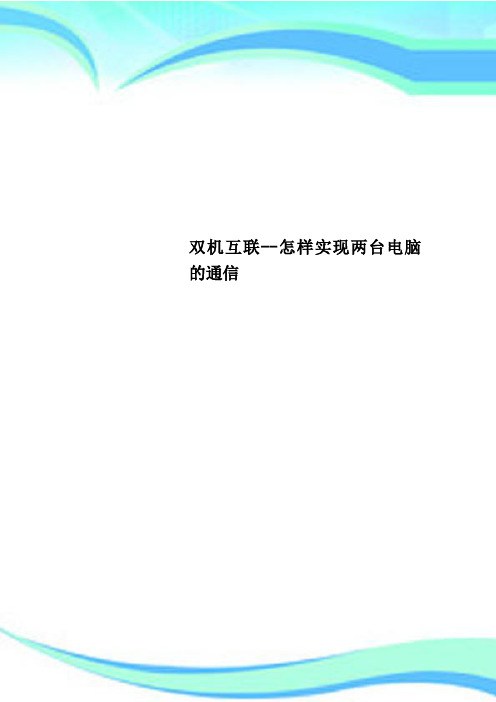
双机互联--怎样实现两台电脑的通信————————————————————————————————作者:————————————————————————————————日期:双机互联随着时代的发展,电脑在现在的家庭中的普及程度越来越高,而且已经有很多的家庭拥有了两台甚至两台以上的电脑。
对于这些用户来说,如何把两台电脑连接在一起,组成一个最小规模的局域网,用来共享文件,联机玩游戏,共享打印机等外设,甚至共享MODEM上网就成为应用中的一个焦点,这就是我们这里所说的“双机互联”。
双机互联方法很多,你可以使用两块以太网卡,通过非屏蔽双纹线(UTP)连接;也可以通过串口或并口直接连接,或使用USB接口连接,还可以利用计算机的红外线接口无线连接以及通过两台MODEM通过拨号实现远程共享等等。
一、使用USB线双机互联使用USB线双机互联是最新的双机互联方法,它借助于专用的USB线通过两台计算机的USB口连接后再实现数据交换,不仅传输速率大大超越传统的串口/并口(最高可达6Mb/s,一般情况下也可超过4Mb/s),而且实现真正的即插即用。
它具有以下的特点:(1)可提供高达6Mbps的传输速率。
USB文件传输连接电缆可提供的传输速率比并口快500%,比串口快700%。
(2)能够检测到远程的PC,可以分别在两个窗口方便地剪切、拷贝、粘贴或拖拉文件。
也可以把远程的文件在本地电脑的打印机进行打印。
(3)具有热插拔功能和远程唤醒功能,传输的长度为2~4.5米。
(4)系统要求低。
Pentium 100MHz或更高,一个USB端口,支持Windows 95、OSR2.1、Windows 98、Windows 2000或Windows XP操作系统。
方法:只需要购买一根专用的USB联机线即可,由于USB可以热插拔,因此使用非常简单方便。
在插上线以后,需要安装相应的应用程序才能实现功能,安装完成以后可以进行共享光驱、打印文件、运行程序等操作,和一般的双机互联不同的是,每一台机器都拥有对另一台机器的完全操作权利,而不管是否设置了共享。
双机互联的方法及操作

双机互联的方法及操作双机互联是一种常见的网络连接方式,它可以实现两台计算机之间的数据传输和资源共享。
下面我们将介绍双机互联的方法及操作。
一、通过局域网连接方式双机互联1.购买网络设备:首先需要购买路由器和交换机等网络设备,确保两台计算机可以连接到同一个局域网中。
2.设置局域网:将路由器和交换机等设备连接好,按照设备说明书进行配置,设置一个属于同一个局域网的IP地址段。
3.打开计算机网络共享功能:在计算机的控制面板中找到“网络和共享中心”,点击“更改高级共享设置”,勾选“启用文件和打印机共享”选项。
5.设置计算机名称:在计算机的控制面板中找到“系统”,点击“计算机名、域和工作组设置”,设置每台计算机的名称,并确保名称不重复。
6.连接到共享文件夹:在资源管理器中输入另一台计算机的名称或IP地址,就可以访问共享文件夹。
二、通过直接连接方式双机互联1.购买网络连接线:首先需要购买一根网络连接线,可以是网线或者是串口线,根据计算机的接口选择合适的连接线。
2.配置计算机网络连接:将连接线插入计算机的网口或串口,根据连接线的类型,进行相应的配置,例如设置IP地址、子网掩码和默认网关。
4.连接到共享文件夹:在资源管理器中输入另一台计算机的名称或IP地址,就可以访问共享文件夹。
三、通过无线连接方式双机互联1.购买无线网络设备:首先需要购买无线路由器和无线网卡等设备,确保两台计算机可以连接到同一个无线网络中。
2.设置无线网络:将无线路由器连接上宽带网络,按照设备说明书进行配置,设置一个属于同一个无线网络的SSID和密码。
3.在计算机上连接无线网络:在计算机的系统设置中找到“无线网络连接”,到无线网络后输入密码进行连接。
4.打开计算机网络共享功能:在计算机的控制面板中找到“网络和共享中心”,点击“更改高级共享设置”,勾选“启用文件和打印机共享”选项。
6.连接到共享文件夹:在资源管理器中输入另一台计算机的名称或IP地址,就可以访问共享文件夹。
- 1、下载文档前请自行甄别文档内容的完整性,平台不提供额外的编辑、内容补充、找答案等附加服务。
- 2、"仅部分预览"的文档,不可在线预览部分如存在完整性等问题,可反馈申请退款(可完整预览的文档不适用该条件!)。
- 3、如文档侵犯您的权益,请联系客服反馈,我们会尽快为您处理(人工客服工作时间:9:00-18:30)。
从网络访问次计算机中加上guest帐号 拒绝从网络访问删去guest帐号
两台电脑都这样设置 都开启来宾帐号(guest))然后再添加网上邻居就行李了
或者 打开网上邻居 添加一个网上邻居 选择另一个网上位置 下一步浏览 然后在那里面一个点开看
在拨号连接的属性里共享拨号连接,就是把右键点“拨号连接” 高级 --enternet共享下面的三个对号
都打上,然后分别在你的两台电脑里“我的电脑”右键 计算机名 更改
行填写组名,注意:两台电脑的组名要改成相同
的,比如都是"MSHOME",然后重新启动两台电脑,在网上邻居里
如何将两台电脑互联互通?
首先打开网络邻居
设置家庭或小型办公网络
连接方式选其它 后面的选第一个
计算机的描述和名称(在我的电脑上点右键 属性 计算机名 都一样就行了)
工作组也按上面的那个地方填 起用共享 不用建磁盘
应该可以互相看到对方了,要想实现传输文件的放,还要把你放文件夹那个共享才可以,这个对称
来说不难吧?右键选择你要共享文件夹,“属性”---”共享“---把“在网络上共享这个文件夹”前面的对号打上
就可以了。详细问题不明白的可以留言,祝你顺利实现?
一直找到工作组名字 和另外一台电脑名字 然后就确定了然后在你要共享的磁盘上点右键
属性 共享 共享改磁盘上的文件确定就行了
路由上网的两台电脑如何实现互通
做一根网线,水晶头做成一头是568A,一头是568B,连接你的两台电脑,在这两台电脑上分别建立拨号连接
